
Zoom, uzaktan iletişimin vazgeçilmez bir aracı haline geldi. Ancak, birçok kullanıcı Zoom’da kamera açılmıyor sorunu ile karşılaşabiliyor. Bu durum, önemli bir toplantının ya da video konferansın kötü geçmesine neden olabilir. Bu makalede, Zoom kamera açılmıyor sorununun nedenlerini inceleyecek ve bu sorunu hızlı bir şekilde çözmenize yardımcı olacak pratik adımları paylaşacağız. Ayrıca, Zoom uygulamasında kamera ayarlarını kontrol etme yöntemleri, alternatif çözümler ve yazılım güncellemeleri hakkında bilgi vereceğiz. Amacımız, Zoom deneyiminizi en üst seviyeye çıkarmak ve her türlü teknik aksaklığı en hızlı şekilde çözmek. Hazırsanız, geldiğiniz yerde kameranızı açmak için gerekli bilgilere göz atalım! Zoom kamera açılmıyor sorununu gidermek için nedenleri, adımları ve alternatif çözümleri keşfedin. Kamera ayarlarını kontrol etme yöntemleriyle çözüm bulun.
Zoom Kamera Açılmıyor Sorununun Nedenleri Nelerdir?
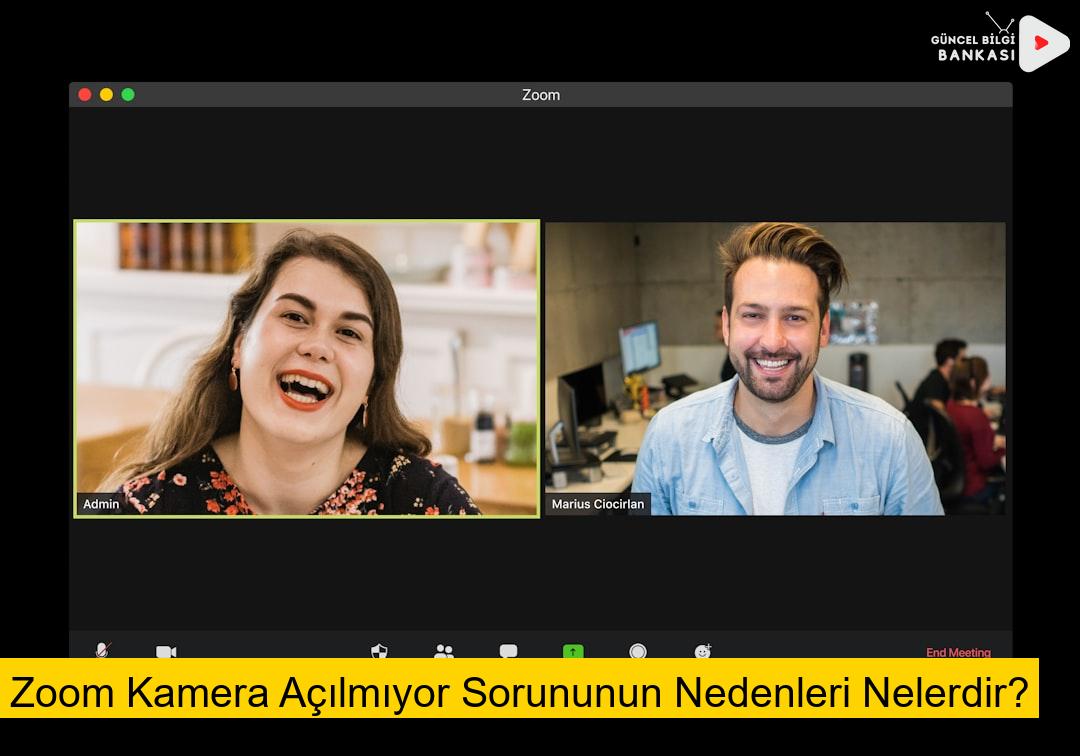
Zoom Kamera Açılmıyor Sorunu, kullanıcıların en sık karşılaştığı teknik problemlerden biridir. Bu sorunun birçok nedeni bulunabilir ve çoğu durumda, çözüm oldukça basit olabilir. İşte bu sorunun en yaygın nedenleri:
- Donanım Sorunları: Kamera, bilgisayara veya cihaza düzgün bir şekilde bağlı mı? Bağlantı noktalarının çalıştığından emin olun.
- Sistem İzinleri: Zoom’un kameraya erişim izni var mı? Güvenlik ayarlarını kontrol ederek kamera izinlerinin etkin olup olmadığını kontrol edin.
- Kamera Ayarları: Yanlış kamera seçilmiş olabilir. Zoom uygulamasında kullanılan doğru kameranın seçili olduğunu kontrol edin.
- Diğer Uygulamalar: Başka bir uygulamanın kamerayı kullanıyor olması nedeniyle Zoom kamera erişimi olumsuz etkilenebilir. Diğer uygulamaların kapatıldığından emin olun.
- Güç Tasarrufu Ayarları: Bilgisayarınızda güç tasarrufu modu aktifse, bu durum kamera performansını olumsuz etkileyebilir.
- Yazılım Güncellemeleri: Uygulamanız güncel değilse, eski sürümdeki hatalar nedeniyle kamera çalışmayabilir. Yazılım güncellemelerini kontrol edin.
Bu nedenlerin her biri denendiğinde, sorun çözülmezse, daha kapsamlı bir inceleme yapmanız veya teknik destek almanız gerekebilir.
Zoom Kamera Sorununu Giderme Adımları Nasıl Uygulanır?

Zoom Kamera Açılmıyor Sorunu ile karşılaşıldığında, sorunu gidermek için belirli adımlar izlemek oldukça önemlidir. İlk olarak, cihazınızın kamerasının düzgün çalıştığından emin olun. Bunun için diğer video uygulamalarını kontrol edebilirsiniz. Eğer kamera diğer uygulamalarda da açılmıyorsa, sorun donanım kaynaklı olabilir.
Bir sonraki adım olarak, Zoom uygulamasını yeniden başlatmayı deneyin. Uygulama bazen geçici hatalar verebilir ve basit bir yeniden başlatma işlemi bu tür sorunları çözebilir. Eğer sorun devam ediyorsa, Zoom uygulamasını güncellemeyi unutmayın. Güncellenmemiş bir uygulama, birçok işlevin düzgün çalışmamasına sebep olabilir.
Aynı zamanda, Zoom ayarlarını kontrol etmeniz de önemlidir. Uygulamanın ayarlar kısmına giderek, Video sekmesini kontrol edin. Eğer burada kamera seçeneği kapalıysa, açmak gerekebilir. Ayrıca, başka bir uygulamanın kamerayı aynı anda kullanmadığından emin olun. Başka bir uygulama kamerayı kullanıyorsa, Zoom bu durumda kamerayı açamayacaktır.
Bilgisayarınızın veya cihazınızın güvenlik ayarlarını kontrol edin. Bazı durumlarda, güvenlik yazılımları veya ayarları kamera erişimini kısıtlayabilir. Bu tür kısıtlamalar varsa, gerekli izinleri vermeniz gerekebilir.
| Adım | Açıklama |
|---|---|
| Kamera Kontrolü | Diğer video uygulamalarında kameranın çalışıp çalışmadığını kontrol edin. |
| Uygulama Yeniden Başlatma | Zoom uygulamasını kapatıp yeniden açmayı deneyin. |
| Uygulama Güncellemesi | Zoom’un en son sürümüne güncellediğinizden emin olun. |
| Ayarlar Kontrolü | Video ayarlarını gözden geçirin ve kamera seçeneğinin açık olduğundan emin olun. |
| Güvenlik Ayarları | Kameranın kullanımını kısıtlayan herhangi bir güvenlik ayarını kontrol edin. |
Zoom Uygulamasında Kamera Ayarlarını Kontrol Etme Yöntemleri
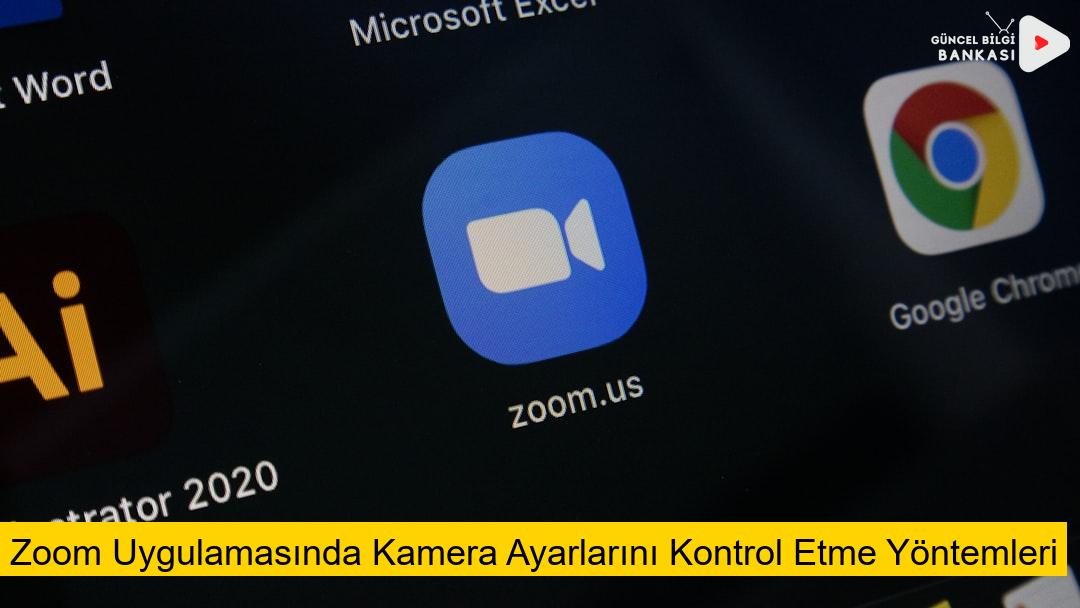
Zoom uygulamasında kamera açılmıyor sorunu ile karşılaşıyorsanız, öncelikle kamera ayarlarınızı kontrol etmekte fayda var. Uygulama içindeki ayarlar, yanlış yapılandırılmış olabilir ve bu da kameranın düzgün çalışmamasına sebep olabilir.
İlk olarak, Zoom uygulamasını açın ve sağ üst köşedeki profil simgesine tıklayın. Ardından, Ayarlar seçeneğine gidin. Burada, ”Video” sekmesini seçerek mevcut kamera cihazını kontrol edin. Yanlış bir kamera seçilmişse, doğru olanı seçerek sorunu çözebilirsiniz.
Ayrıca, uygulamanın kamera erişim izinlerini de kontrol etmek önemlidir. Bilgisayarınızda veya cihazınızda Zoom’un kamera erişimine sahip olduğundan emin olun. Bu izinleri kontrol etmek için işletim sisteminizin ayarlar bölümüne gidin ve Zoom uygulaması için gerekli izinlerin verildiğinden emin olun.
Video önizleme ekranını kontrol ederek kamera çalışıyor mu diye hızlı bir test yapabilirsiniz. Eğer burada bir görüntü görünmüyorsa, sorun daha derin olabilir ve diğer giderme adımlarına geçilmesi gerekecektir.
Zoom Kamera Açılmıyor Sorunu İçin Alternatif Çözümler

Zoom Kamera Açılmıyor Sorunu ile karşılaşan kullanıcılar için birkaç alternatif çözüm önerisi bulunmaktadır. Bu çözümler, çeşitli cihazlar ve işletim sistemleri için geçerli olabileceği gibi, bazen basit ayar değişiklikleri ile de kolayca uygulanabilir. Aşağıda, bu alternatif çözüm yöntemlerini bulabilirsiniz:
- Farklı Bir Tarayıcı Kullanın: Eğer Zoom web versiyonunu kullanıyorsanız, farklı bir tarayıcı ile denemek bazen sorunu çözebilir. Örneğin, Chrome yerine Firefox veya Edge kullanarak test edebilirsiniz.
- Güvenlik Yazılımını Kontrol Edin: Antivirüs yazılımınız veya güvenlik duvarı, Zoom uygulamasının kameranızı kullanmasını engelliyor olabilir. Güvenlik ayarlarınızı gözden geçirerek Zoom`un izinlerine dikkat edin.
- Kamerayı Yeniden Başlatın: Kameranızı fiziksel olarak kapatıp açmak veya bağlı olduğu USB portunu değiştirmek bazen sorunu çözebilir.
- Uyumluluk Modunu Kontrol Edin: Windows kullanıcıları için, Zoom uygulamasını sağ tıklayıp Uyumluluk sekmesine girerek uyumluluk modunu kontrol etmek yararlı olabilir. Buradan uyumluluğu değiştirmek bazen yardımcı olabilir.
- Kamera Sürücülerini Güncelleyin: Bilgisayarınızdaki kamera sürücülerinin güncel olup olmadığını kontrol edin. Güncel sürücüler, performansı arttırır ve bu tür sorunları azaltır.
Yukarıda verilen alternatif çözüm yollarını denedikten sonra hala sorun yaşamaya devam ediyorsanız, Zoom’un resmi destek sayfasına başvurabilir veya kullanıcı forumlarında yardım arayabilirsiniz. Bu adımlar, Zoom uygulamanız ile kamera arızalarınızı çözmeyi hedefleyecektir.
Zoom’da Kamera Sorunları İçin Sıkça Sorulan Sorular

Zoom Kamera Açılmıyor Sorunu ile ilgili en çok sorulan sorular, kullanıcıların karşılaştıkları yaygın sorunları ve endişeleri gidermeye yöneliktir. Zoom uygulamanızda kamera açılmadığında, kullanıcılar birçok farklı nedenden ötürü bu durumu deneyimleyebilirler. İşte bu konuda sıkça karşılaşılan bazı sorular:
| Soru | Cevap |
|---|---|
| Kamera açılmıyor, ne yapmalıyım? | Öncelikle, cihazınızda kamera izinlerinin aktif olduğundan emin olun. Ayrıca, cihazınızı ve Zoom uygulamanızı güncellemeyi unutmayın. |
| Bilgisayarımdaki başka bir uygulama kamerayı kullanıyor olabilir mi? | Evet, başka bir uygulama kamerayı kullanıyorsa Zoom bu kaynağı kullanamaz. Diğer uygulamaları kapatmayı deneyin. |
| Kamera ayarlarımda bir sorun olabilir mi? | Evet, Zoom uygulamasının ayarlarını kontrol ederek kamera seçimini doğru yaptığınızdan emin olun. |
| Zoom uygulamasını nasıl güncelleyebilirim? | Uygulamayı açın ve sol üst köşedeki profil simgesine tıklayarak ‘Güncellemeleri denetle’ seçeneğini kullanın. |
Bu temel sorulara ek olarak, kullanıcılardan gelen bazı diğer sıkça sorulan sorular da bulunmaktadır. Sorununuzu çözmek için yukarıdaki adımları takip edebilir ve gerekli izinleri kontrol ederek sorunun devam edip etmediğini gözlemleyebilirsiniz.
Unutmayın ki, her durum farklılık gösterebilir; bu nedenle, sorun yaşamaya devam ediyorsanız, Zoom’un teknik destek ekibiyle iletişim kurmanız faydalı olacaktır.
Sorunun Giderilmesi İçin Yazılım Güncellemeleri Nasıl Yapılır?

Zoom Kamera Açılmıyor Sorunu ile karşılaştığınızda, yazılım güncellemelerinin yapılması sorunun çözümüne önemli katkıda bulunabilir. Zoom uygulaması, düzenli olarak güncellemeler yayınlayarak performansını artırır ve kullanıcı deneyimini iyileştirir. Dolayısıyla, yazılım güncellemelerini kontrol etmek ve uygulamak, olası hataların giderilmesi açısından kritik öneme sahiptir.
Yazılım güncellemelerini kontrol etmek için ilk olarak Zoom uygulamasını açın. Ardından ekranın sağ üst köşesinde bulunan profil simgesine tıklayın. Açılan menüden Kontrol Et seçeneğine tıklayarak mevcut güncellemeleri kontrol edebilirsiniz.
Eğer güncelleme varsa, sistemin talimatlarını izleyerek güncellemeyi yükleyin. Bu işlem birkaç dakika sürebilir. Güncelleme başarılı bir şekilde yüklendikten sonra, Zoom uygulamasını kapatıp açarak değişikliklerin etkili olup olmadığını kontrol etmek faydalı olacaktır.
Ayrıca, işletim sisteminizin güncel olduğundan emin olun. Bilgisayarınızda veya mobil cihazınızda bir güncelleme varsa, bu güncellemeleri de yaparak tüm uygulamalardan en iyi performansı alabilirsiniz. İşletim sisteminin güncellenmesi, özellikle kamera ile ilgili sorunların çözümüne yardımcı olabilir.
Eğer güncellemeleri yaptıktan sonra hala sorun yaşamaya devam ediyorsanız, yazılımı tamamen kaldırıp yeniden yükleme seçeneğini değerlendirebilirsiniz. Bu işlem bazen sorunları kalıcı olarak çözebilir.
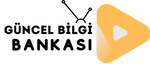
Bir yanıt bırakın